在我们使用CAD的时候,需要将一些部分进行标记,以方便处理。下面就来与大家一起分享一下CAD中修订云线的使用吧!这里以AutoCAD2013为例。希望本文对大家有帮助,感兴趣的小伙伴可以一起学习了解一下。
方法/步骤1
第1步
首先我们打开CAD2013软件,进入到软件的界面。然后在其中的工具箱中找到“修订云线”工具按钮。如图示:
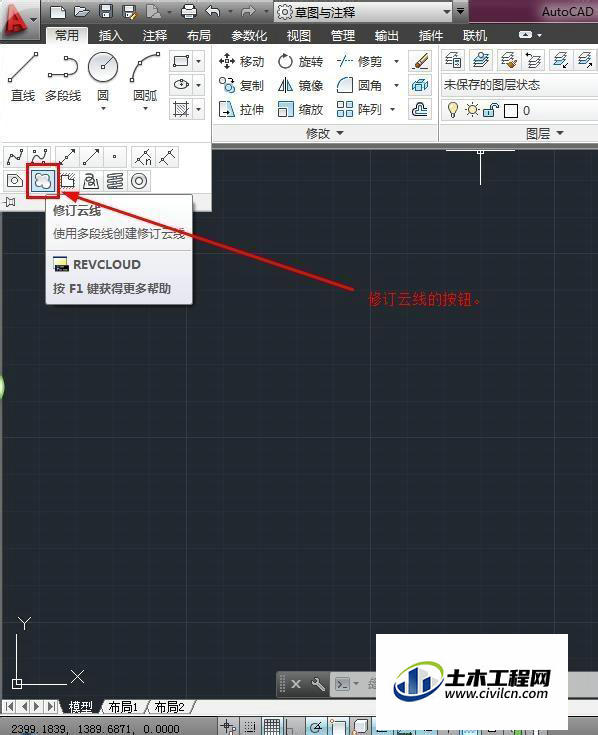
第2步
然后进行绘制,有三种选择。一种是确定一个起点直接绘制;一种是将图纸中的图形转变为修订云线;第三种是手绘方式,但也是直接的绘制,只是看起来像自己用笔画出来的一样,这样绘制出来的线条有粗有细。使用其中的直接绘制,那么确定一个起点开始绘制就行了,如下:
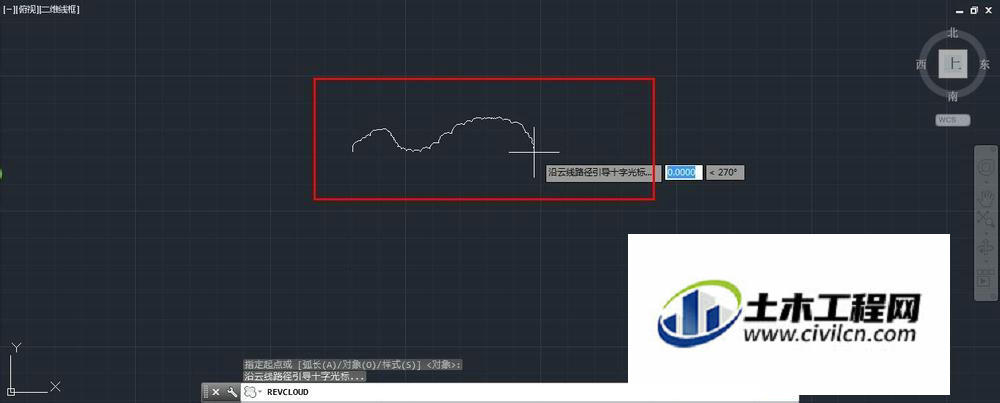
第3步
第一种绘制完成如图所示:
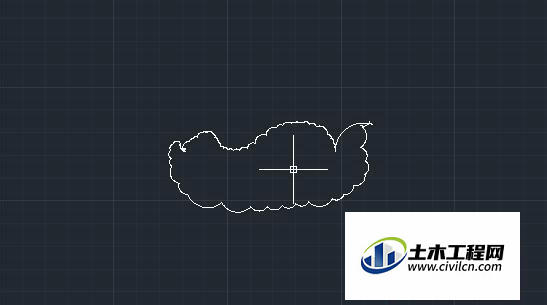
第4步
使用其中的将图纸中的图形转变为修订云线,就使用命令“o”,然后选择对象将图形转变成修订云线就可以了,转变之前原图如:

第5步
转变之后如图示:
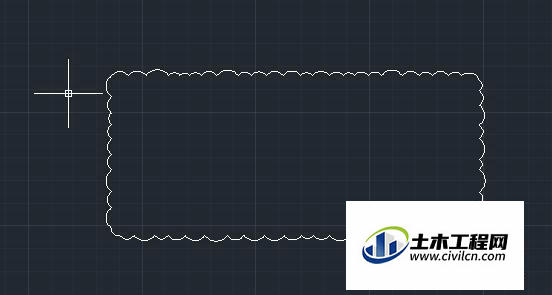
第6步
使用手绘方式,命令就是“s”,效果如下(可以看到线条有粗有细,感觉像手绘一样的效果):

方法/步骤2
第1步
第二种方法就是使用命令来使用“修订云线”,在命令行中输入“revcloud”命令,然后点击空格键就行确认,然后绘制修订云线。如:
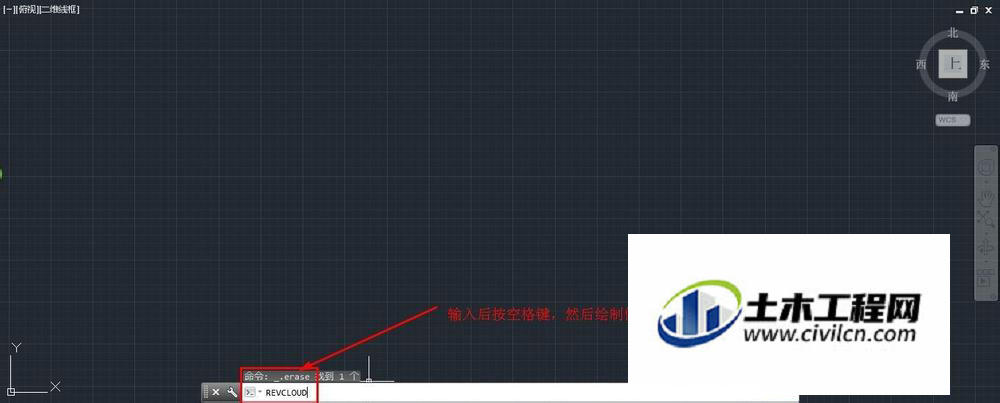
第2步
绘制云线的步骤如前面所讲一样。
第3步
通过以上的两种方法和步骤就能完成修订云线的绘制了。
温馨提示:
以上就是关于“CAD两种使用修订云线”的方法,还不太熟悉的朋友多多练习,关注我们,帮你解决更多难题!
